Molto spesso, potresti imbatterti in questo errore, "Memoria disponibile insufficiente per completare questa operazione. Esci da una o più applicazioni per aumentare la memoria disponibile, quindi riprova", o "Non c'è abbastanza spazio disponibile sul/i disco/i per completare questa operazione.” Questo è un errore comune e può essere dovuto principalmente a due motivi.
È o perché la partizione estesa della tua macchina è limitata che non ti consente di creare una nuova partizione anche se c'è spazio libero, o perché la memoria non viene utilizzata nel modo corretto maniera. Stai installando software e app e salvando file di dati sull'unità di sistema? Questo è un esempio del fatto che non stai usando la memoria correttamente e stai piuttosto riempiendo l'unità. Questo è quando noti l'errore.
Quindi, come si risolve questo errore? Scopriamolo.
Soluzione: tramite le proprietà del sistema
Passo 1: premi il Tasto finestra + MI insieme sulla tastiera per aprire il Esplora file. Nel Esplora file finestra, fare clic con il tasto destro su
Questo PC scorciatoia sul lato sinistro dello schermo. e seleziona Proprietà.
Passo 2: Nel Proprietà di sistema finestra, fare clic su Cambia impostazioni opzione sotto Nome del computer, dominio e impostazioni del gruppo di lavoro sezione.
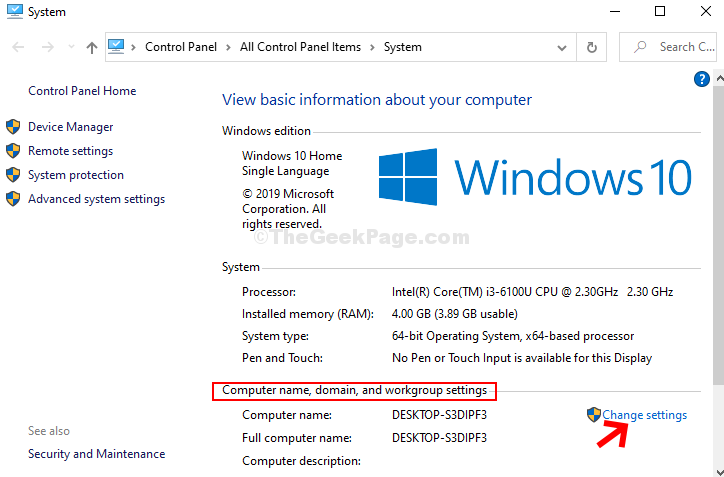
Passaggio 3: Nella finestra successiva, fai clic su Avanzate scheda, e sotto Prestazione sezione, fare clic su impostazioni pulsante.
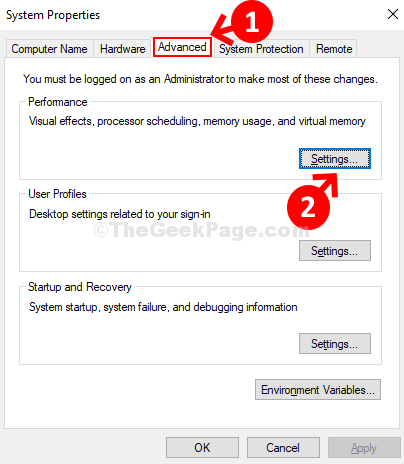
Passaggio 4: Successivamente, nel Opzioni di prestazione finestra, fare clic su Avanzate scheda di nuovo, e sotto il Sezione di memoria virtuale, clicca su Modificare.
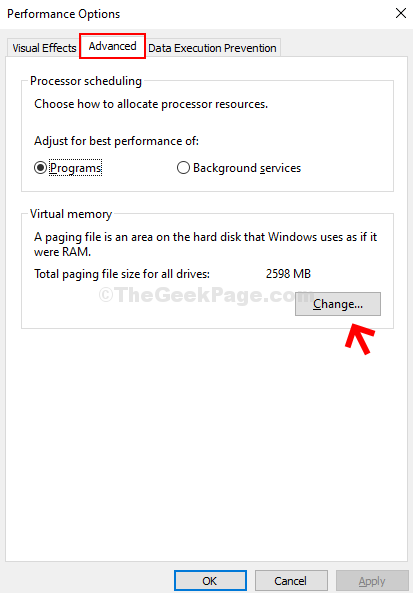
Passaggio 5: Nel Memoria virtuale finestra, deseleziona la casella accanto a Gestisci automaticamente le dimensioni del file di paging per tutti i dispositivi. Ora, fai clic sul pulsante di opzione accanto a Sezione dimensioni personalizzate e il Dimensione iniziale (MB) e Dimensione massima (MB) i campi si attivano.
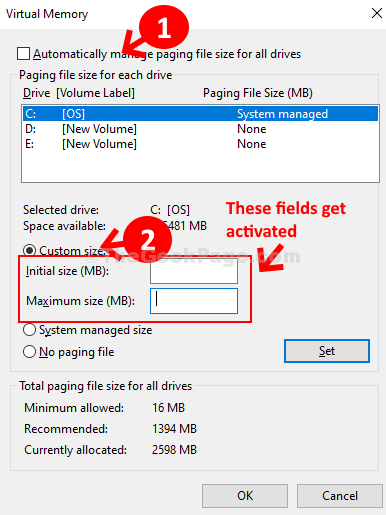
Passaggio 6: Quindi, controlla il Dimensione totale del file di paging per tutti i dispositivi sezione sottostante e controllare il Consigliato dimensione. Ecco si sta mostrando 1394 MB. Ora, imposta il Dimensione iniziale (MB) campo sotto Formato personalizzato per 1394 secondo la dimensione consigliata di seguito. Inoltre, imposta il Dimensione massima (MB) campo allo stesso valore, 1394. Clicca il Impostato pulsante e premere ok per salvare ed uscire.
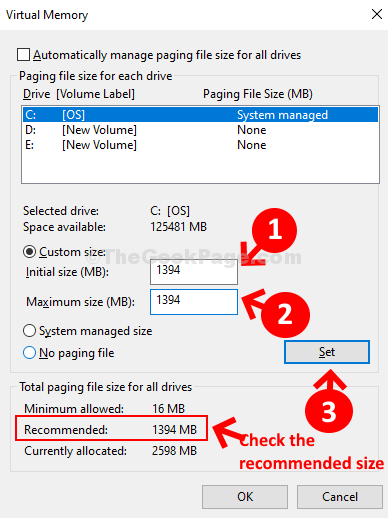
Ecco fatto, ora riavvia il computer affinché le modifiche siano effettive e non dovresti più riscontrare l'errore Memoria insufficiente.


